چگونه مشکل فارسی نویسی در فتوشاپ را حل کنیم؟
همه ما قطعا چندین بار به مشکل تایپ فارسی در فتوشاپ یا فارسی نوشتن در فتوشاپ برخورد کردهایم، که با عناوین مختلفی شروع به پیدا کردن راه حلی برای این مشکل کردهایم. در این مقاله نه تنها راه حلهای جهت حل این مشکل ارائه شده بلکه کلیدهای میانبر بسیاری مفیدی برای بالا بردن سرعت شما در فتوشاپ نیز ارائه شده است. پس با اطمینان میتوانیم بگوییم که این یک مقاله کامل در ارتباط با تایپ در فتوشاپ است. با ما همراه باشید.
تایپ فارسی و حل مشکل جدا نویسی حروف در فتوشاپ(مشکل فارسی نویسی) با یک روش کاملا ساده و آسان صورت می گیرد، پس اگر بدنبال پیدا کردن جوابی برای سوال چگونه در فتوشاپ فارسی تایپ کنیم؟ هستید، کافیست موارد ذیل را با ما انجام دهید:
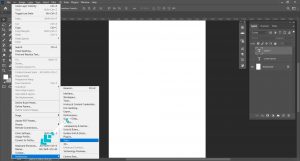
خب مطابق تصویر فوق وارد پنجره Type شوید: Edit -> Preferences -> Type
سپس از پنجره باز شده در قسمت Choose Text Engine Options یکی از دو گزینه ذیل را با توجه به ورژن نرم افزار فتوشاپ خود انتخاب کنید:
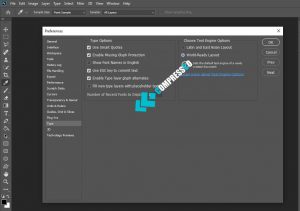
- نرم افزار فتوشاپ ورژن 2020 و 2021 : World-Ready Layout
- نرم افزار فتوشاپ ورژن 2019 :Middle Eastern and South Asian
خب اگر شما از ورژن 2019 و یا ورژن پایین تر را استفاده میکنید و متوجه غیر فعال بودن middle eastern features در فتوشاپ شدید، با توجه به تصویر ذیل اقدام کنید:
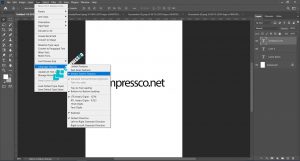
type -> Language Options -> Middle Eastern features
خب بعد از انجام این مراحل مشکل جدا نوشتن حروف فارسی در فتوشاپ به طور کامل رفع شده است و برای اعمال این تنظیمات، نیاز است تا یک بار نرم افزار فتوشاپ را بسته و مجدد آن را اجرا کنید.
روش دیگری که توسط آن میتوان مشکل برعکس نوشتن اعداد در فتوشاپ یا مشکل جدانویسی حروف را در نرم افزار فتوشاپ رفع کرد، استفاده از پنل پاراگراف است. اگر پنل پاراگراف شما بسته است، ابتدا میبایست از طریق مسیر ذیل، پنل پاراگراف فتوشاپ را فعال کنید:
Window -> Paragraph
خب سپس با کلیک بر روی آیکون سه خط ![]() ، دو گزینه ذیل را انتخاب کنید:
، دو گزینه ذیل را انتخاب کنید:
- World-Ready Layout
- Middle Eastern features
سپس تغییر جهت نوشتار از LTR به RTL راست چین هم اضافه میشود و هنگام نوشتن یک کلمه انگلیسی مابین کلمات فارسی، دیگر جهت متن به هم نخواهد خورد. همانند تصویر ذیل:
دلیل برعکس نوشته شدن متن در فتوشاپ:
خب بعد از بررسی راه حلهایی برای مشکل فارسی نویسی، وقت آن رسیده تا در مورد برعکس نوشته شدن متن فارسی در فتوشاپ صحبت کنیم. رفع مشکل چپ به راست نوشتن متنها، یکی از مشکلات مشترک در بین زبانهای فارسی و عربی است، پس ما تنها نیستیم؛ دلیل برعکس نوشته شدن نوشتههای فارسی شما، به دلیل فعال نبودن تنظیمات قبلی میباشد. تنها کافیست مراحل قبل را به طور کامل انجام دهید و خاطرنشان میکنیم که ورژن فتوشاپ شما بسیار مهم است. لطفا براساس ورژن نرم افزار خود، گزینههای مورد نظر را فعال کنید.
مقالات خوانده شده توسط سایر کاربران:
فارسی نوشتن اعداد در فتوشاپ:
در طراحیهای گرافیکی همانند، بنر همایش و یا پوسترهای مذهبی، از زبان فارسی برای متون داخل طرح استفاده میشود و تصور کنید میخواهید، ساعت و تاریخ شروع همایش را به فارسی بنویسید و ناگهان متوجه میشوید که اعداد شما به انگلیسی نوشته شده است. نوشتن اعداد به انگلیسی در یک متن فارسی، جلوه بصری زیبایی ندارد. پس اگر شما هم با چنین مشکلی روبه رو شدهاید باید مشکل فارسی نویسی را حل کنید؛ پس مراحل ذیل را انجام دهید تا به سادگی اعداد انگلیسی در فتوشاپ را به حالت نوشتاری اعاد فارسی تبدیل کنید؛ زیرا فارسی کردن اعداد در فتوشاپ در نسخه های جدید بسیار راحت است. لازم به ذکر است ابتدا باید اطمینان حاصل کنید که فونتهای فارسی در نرم افزار فتوشاپ شما موجود باشد. اعداد فارسی در فتوشاپ 2020 و 2021 توسط نرم افزار پشتیبانی میشود.
ابتدا توسط آدرس ذیل ، گزینه Middle Eastern features را فعال کنید:
type -> Language Options -> Middle Eastern features
سپس باید پنل character را فعال کنید:
Window -> character
در منوی ظاهر شده و در قسمت انتهایی آن بخشی به نام Digits وجود دارد که میتوان نوع نوشتاری اعداد را تعیین کرد. برای نوشتن اعداد به فارسی در فتوشاپ کافیست، یکی از دو گزینه Farsiیا Hindiرا انتخاب کنید.
حال برای تایپ اعداد به انگلیسی در فتوشاپ، باید گزینهLRT را انتخاب کنید.
بهترین فونت های فارسی برای فتوشاپ:
برای طراحی بنر و پوستر به فارسی، باید از فونتهای مناسبی استفاده کنید تا با عکس و پس زمینهها به خوبی همخوانی داشته باشد و به همین دلیل در این بخش چند فونت فارسی مناسب برای طراحی بنر، پست و استوری اینستاگرام و … به شما عزیزان معرفی میکنیم:
فونت های مناسب برای طراحی بنر، پست و استوری:
- فونت کلمه: برای طرحهای تبلیغاتی، استوری اینستاگرام، بنرها و تراکتها در اکثر مواقع از این فونت محبوب استفاده می شود. برای تیتر و متنهای کوتاه جزو بهترین فونتهای فارسی بشمار می رود.
- فونت جوان: فونتی بسیار بسیار محبوب، به خاطر تایپ فیس خاص و زیبای آن، که به این سبک فونتها، فونت دست نویس و نمایشی گفته میشود. اگر میخواهید در طرحهای خود یک حس و حال خودمانی ایجاد کنید، به شما پیشنهاد می کنیم که حتما از این فونت استفاده کنید و از استفاده این فونت در طرحهای رسمی جدا خودداری کنید.
- فونت وزیر: فونتی است برای استفاده در صفحات وب، موبایل و در کل هر کجا که نیاز باشد نوشتهها در صفحه نمایش به تصویر در آیند، میتوان از این فونت زیبا استفاده کرد.
- فونت دانا: این فونت به دلیل داشتن یک ترکیب تایپ فیس هندسی و نسخ، برای استفاده در طرحهای مدرن بسیار مناسب است.
- فونت یکان: این فونت قطعا نیازی به معرفی ندارد چون همه ما بخوبی با این فونت بسیار کاربردی آشنا هستیم و تقریبا در کلیه طرحهای گرافیکی و حتی در بسیاری از سایتهای معروف همچون: دیجیکالا، شیپور، روبیکا این فونت را مشاهده کردهایم.
- فونت لاله زار: این فونت توپر، ضخیم و درشت است و حس نوستالژی مانند روزنامهها و مجلههای قدیمی را در فرد ایجاد می کند و همچنین در بیشتر مواقع در طراحی پست و استوری اینستاگرام از این فونت استفاده میشود.
فونت های مناسب برای طراحی پوستر و بنر آموزشی و اطلاع رسانی:
- فونت ایران سنس: یکی از محبوبترین فونتهای فارسی میباشد. اگر قصد چاپ پوستر تبلیغاتی و آموزشی را دارید ، حتما از این فونت برای بدنه متن خود استفاده کنید.
- فونت یکان پلاس: اگر در حال طراحی یک مجله، کتاب و یا طرحی هستید؛ که دارای متون زیادی است، به شما پیشنهاد میدهیم که از این فونت برای بدنه اصلی متن خود استفاده کنید.
- فونت کلمه: برای طرحهای تبلیغاتی، استوری اینستاگرام، بنرها و تراکتها در اکثر مواقع از این فونت محبوب استفاده میشود. برای تیتر و متنهای کوتاه جزو بهترین فونتهای فارسی بشمار می رود.
- فونت کودک: فونت کودک برای متنهای طولانی بسیار مفید است، چون خوانا بوده و چشم خواننده را اذیت نمیکند و همچنین حروف با فاصله مناسب از هم قرار میگیرند.
کلیدهای میانبر در فتوشاپ برای تایپ:
حال که مشکل فارسی نویسی را رفع کردیم و حال همه ما میدانیم که با استفاده از شورت کات(کلیدمیانبر یا Shortcut) در هر زمینهای تا چه اندازه میتواند سرعت عمل ما را افزایش دهد. پس اگر به دنبال بالا بردن سرعت عمل خود هستید، ادامه مقاله را مشاهده کنید. توجه داشته باشید این کلیدهای میانبر برای دو سیستم عامل مک و ویندوز ارائه شدهاند.
کلیدهای میانبر اولیه در نرم افزار فتوشاپ:
Tracking در تایپ به چه معناست: به تغییرات در فاصله بین همه حروف در یک خط گفته میشود. زمانی که Tracking یک کلمه افزایش یابد، به طور یکنواختی فاصله بین هر حرف افزایش مییابد.
Kerning در تایپ به چه معناست: Kerning به تغییرات فاصلهبندی بین هر حرف مربوط است. به طور معمول Kerning در مواردی به کار میآید که در حال طراحی لیآوتهای بسیار بزرگ با تعداد حروف کم باشیم.
Tracking در تایپ به چه معناست: leading به مقدار فاصله عمودی بین خطوط در یک بلوک متنی گفته میشود و به طور خاص در مواردی که مقادیر بالایی از متن قرار است پرینت شود، مانند یک گزارش یا صفحهبندی یک مجله اهمیت مییابد.
Baseline در تایپ به چه معناست: اکثر اوقات متنها به صورت ساده و روی یک خط صاف و البته نامرئی نوشته میشوند که به آنها baseline گفته میشود.
Command + Shift + < یا > در مک | Control + Shift + < یا > در ویندوز: اندازه نقطه را در هر بار یک واحد، افزایش یا کاهش میدهد. توجه داشته باشید متن باید در حالت انتخاب باشد.Command + Option + Shift + < یا > (در مک) | Control + Alt + Shift + < یا > (در ویندوز): اندازه نقطه را در هربار تا 5 واحد افزایش یا کاهش میدهد. توجه داشته باشید متن باید در حالت انتخاب باشد.Option + کلیدهای فلش یا پیکان چپ و راست | Alt + کلیدهای فلش یا پیکان چپ و راست:برای افزایش و کاهش کرنینگ(میزان فاصله بین دو کاراکتر) توجه داشته باشید متن باید در حالت انتخاب باشد.option + فلش بالا یا پایین | Alt + فلش بالا یا پایین: مقدار فاصله عمودی بین خطوط یا leading در یک پاراگراف را به میزان یک واحد افزایش و یا کاهش رخ میدهد. توجه داشته باشید متن باید در حالت انتخاب باشد.Command + Option + فلش بالا یا پایین | Control + Alt + فلش بالا یا پایین:مقدار فاصله عمودی بین خطوط یا leading در یک پاراگراف را به میزان پنج واحد افزایش و یا کاهش رخ می دهد. توجه داشته باشید متن باید در حالت انتخاب باشد.Option + Shift+ فلش بالا یا پایین | Alt + Shift + فلش بالا یا پایین: تغییر خط Baseline به اندازه یک پیکسل افزایش یا کاهش میدهد. توجه داشته باشید متن باید در حالت انتخاب باشد.Command + Option + Shift + A | Control + Alt + Shift + A:باعث میشود متن انتخاب شده به حالت Auto Leading بر گردد. توجه داشته باشید متن باید در حالت انتخاب باشد.Command + Shift + L/C/R | Control + Shift + L/C/R:متن را در بالا / مرکز / پایین تراز میکند. توجه داشته باشید متن باید در حالت انتخاب باشد. منظور از L/C/R در متن فوق به ترتیب یعنی : Left / center / RightCommand + Shift + B | Control + Shift + B: نوشته به استایل بولد تبدیل میشود.Command + Shift + I | Control + Shift + I: نوشته به استایل ایتالیک تبدیل میشود.Command + Shift + K | Control + Shift + K: در تایپ انگلیسی ، کلیه حروف به حروف بزرگ تبدیل میشوند.Command + Shift + H | Control + Shift + H:در تایپ انگلیسی ، کلیه حروف به حروف کوچک تبدیل میشوند.
کلیدهای میانبر برای دسترسی به کاراکترهای خاص در فتوشاپ:
Bullet (•) : Option + 8 | Alt + 7میانبر تایپ بولت در فتوشاپCopyright (©) : Option + G | Alt + 0169میانبر تایپ علامت کپی رایتDegree (°) : Option + Shift + 8 | Alt + 248 and/or Alt + 0176میانبر تایپ علامت درجه حرارتEllipsis (…) : Option + Semi-colon | Alt + 0133Registered Trademark (®) : Option +R | Alt + 0174نشان تجاری ثبت شده registered trademarkTrademark (™) : Option + 2 | Alt + 0153کلید میانبر علامت ثبت شدهEn dash (–) Option + dash | Alt + 0150Em dash (__) Option + Shift + dash | Alt + 0151
انتخاب متن در فتوشاپ:
- با دوبار کلیک کردن بر روی نماد “T” در پانل لایه ها، کل متن انتخاب می شود و همچنین ابزار Type در جعبه ابزار به طور خودکار انتخاب می شود.
Shift + فلش چپ یا راست پیکان: یک کاراکتر چپ یا راست را انتخاب میکند.Shift + فلش پایین یا بالا: در متون چند خطی ، یک خط پایین یا بالا را انتخاب میکند.Command + Shift + فلش چپ یا راست | Control + Shift + فلش چپ یا راست: یک کلمه از چپ یا راست را انتخاب میکند.- برای انتخاب یک کلمه در متن دوبار کلیک کنید.
- برای انتخاب یک خط در متن سه بار کلیک کنید.
- برای انتخاب پاراگراف در یک متن چهار بار کلیک کنید.
- برای انتخاب کل متن ،پنج بار کلیک کنید.
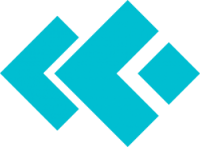




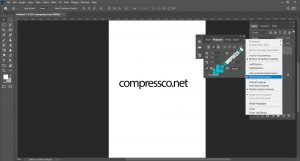
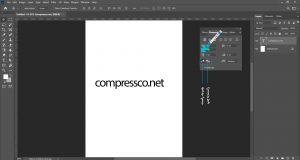
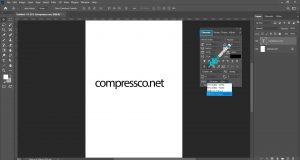
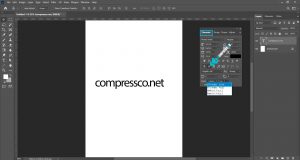


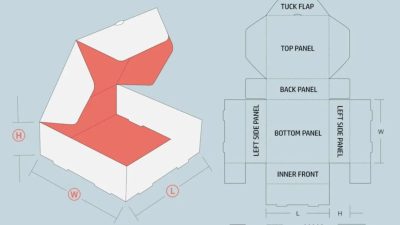
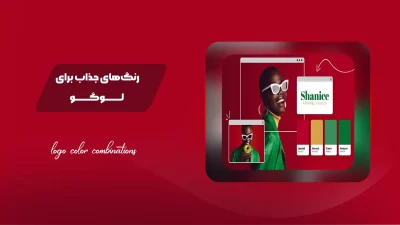





12 دیدگاه. ارسال دیدگاه جدید
خداوکیلی اون کلید میابنرا عالی بودن
خدا قوت بده بهتون به تیم کمپرس
خوشحالیم که راضی بودید.
سلام یک سوالی داشتم جناب صدوق
تفاوت فتوشاپ ورژن ۲۰۲۰ با ۲۰۱۹ زیاده؟ چون دیدم که تو متن نوشته بودید تنظیمات فارسی نویسی داخل این دو ورژن متفاوت هست.
با تشکر از گروه کمپرس کو
سلام سرکار خانم پایدار
در کل باید بگم که فتوشاپ ورژن ۲۰۲۰ با ۲۰۱۹ تفاوت هایی باهم دارند، و اگر بخوام خلاصه و کامل خدمتتون توضیح بدم : سرعت پردازش در ورژن 2020 خیلی بالاتر از 2019 هستش و منظور از این پردازش بالا ، نمایش سریع خروجی است و یکی دیگه از قابلیت های خیلی چشمگیر ، اضافه شدن فضای ابری در این ورژن است و منظور از این فضای ابری در فتوشاپ 2020 این است که شما می توانید با ذخیره کردن تصویری از طرح نهایی خودتون در این قسمت، از نظر بقیه افراد که در حوزه گرافیک مشغول هستند مطلع شوید ، پس بطور کلی میتونم بگم که طرح شما را به اشتراک میزاره تا بتونید فیدبک بگیرید از سایر افراد.
امیدوارم کامل و ساده ، مفهومُ منتقل کرده باشم.
تو یک کلمه میگم کمپرس کو ” عاااااااااااااااااااااااااالی” هستید. کلیدهای میانبر فتوشاپ خدایی فوق العاده و کاربردب بود ، ایول بهتون
تشکر از توجهتون و از کامنت پر انرژیتون
واقعا ممنون خیلی کاربردی بود
خواهش میکنم ممنون از توجهتون
مرسی بابت مقاله خوبتون، من یه مشکلی دارم ممنون میشم اگه راهنماییم کنید
من گزینه Middle Eastern features فعالش کردم اما بعدش که وارد منوی type باید بشمو و Middle Eastern features انتخاب کنیم.این گزینه Middle Eastern features خاموشه چیکار باید بکنم؟ میشه لطفا راهنمایی کنید تا مشکلم برطرف بشه؟؟
سلام جناب محبی نژاد
همانطور که داخل مقاله اشاره شده ، در صورت غیر فعال بود گزینه Middle Eastern features، باید از طریق مسیر type -> Language Options -> Middle Eastern features نسبت به فعال کردن این گزینه اقدام بفرمایید. اصولا اینگونه مشکلات در ورژن 2019 به پایین رخ می دهد . لطفا در صورت امکان ورژن نرم افزار فتوشاپ خود را ارتقاء دهید.
مرسی مشکلم حل شد
شما تو سایتتون دانلود فتوشاپ 2022 رو ندارید؟؟؟
خوشحالم که مشکل رفع شد.
خیر در سایت ما فقط آموزش فتوشاپ تهیه و تولید می شود.